Mundarija
Hozirgina bir qator naqshlar yaratildi va ularni kelajakda foydalanish uchun namuna qilmoqchimisiz? Ularni Swatches-ga qo'shishdan tashqari, ularni ham saqlashingiz kerak.
Naqsh namunasini yaratish asosan ranglar palitrasini yaratish bilan bir xil. Naqshlarni yaratib, ularni Swatches paneliga qo'shganingizdan so'ng, boshqa hujjatlarda foydalanish uchun namunalarni saqlashingiz kerak bo'ladi.
Ushbu qoʻllanmada siz Adobe Illustrator dasturida naqsh namunasini yaratish va saqlashni oʻrganasiz. Birinchi qadam, naqsh namunasi uchun naqshlarni tayyorlashdir.
Agar siz hali naqshlaringizni yaratmagan bo'lsangiz, bu erda Adobe Illustrator-da naqshlar yaratish bo'yicha tezkor qo'llanma.
Izoh: Ushbu qoʻllanmadagi barcha skrinshotlar Adobe Illustrator CC 2022 Mac versiyasidan olingan. Windows yoki boshqa versiyalar boshqacha ko'rinishi mumkin.
Adobe Illustrator-da naqsh yaratish usuli
Siz rasmdan yoki oddiygina shakldan naqsh yasashingiz mumkin. Asosan, siz shakl yaratishingiz va keyin uni Swatches paneliga qo'shishingiz kerak.
Shunday qilib, men jarayonni ikki bosqichga ajrataman - shakllar yaratish va shakllardan naqsh yasash, boshqacha qilib aytganda, Swatches-ga naqsh qo'shish.
1-qadam: Shakllarni yaratish
Masalan, keling, shu kabi turli nuqtali naqshlar bilan eng oson nuqtali naqsh namunasini yarataylik.

Naqsh uchun shakllar yarating. Masalan, men yuqoridagi naqshlar uchun bu shakllarni yaratdim.

Keyingi qadamUshbu shakllarni Swatches paneliga qo'shish uchun.
2-qadam: Naqshlar paneliga naqsh qo'shing
Shakllarni yaratgandan so'ng, siz naqshni to'g'ridan-to'g'ri Swatches-ga sudrab olishingiz yoki uni yuqori menyudan bajarishingiz mumkin Ob'ekt > Naqsh > Yasatish .
Masalan, oddiy nuqtali naqshdan boshlaylik.
Doirani tanlang va Ob'ekt > Naqsh > Yasatish -ga o'ting. Siz naqsh parametrlarini sozlashingiz mumkin bo'lgan "Naqsh parametrlari" dialog oynasini ko'rasiz.

Ko'rib turganingizdek, nuqtalar bir-biriga juda yaqin, shuning uchun siz ko'k quti ichidagi doirani masshtablash orqali naqsh o'lchami va masofasini sozlashingiz mumkin.

Yaxshiroqmi? Rangni ham o'zgartirishingiz mumkin.

Naqshni tahrirlashni tugatganingizdan so'ng Bajarildi tugmasini bosing va u Swatches panelida ko'rinadi.

Eslatma: naqsh siz tanlagan ob'ektni ko'rsatadi, shuning uchun naqshda paydo bo'lishini xohlagan barcha ob'ektlarni tanlaganingizga ishonch hosil qiling. Misol uchun, endi biz qatorda uchinchi naqsh yasayapmiz, shuning uchun ham aylana, ham to'lqinli chiziqni tanlang.

Qolgan naqshlarni Swatchesga qo'shish uchun bir xil amallarni takrorlang. Plitka turini o'rganing.

Swatches-ga barcha naqshlarni qo'shganingizdan so'ng, naqsh namunasini yaratishingiz mumkin.
Adobe Illustrator-da naqsh namunasini qanday qilish kerak
Swatches paneliga qo'shgan naqshlar odatda ranglar palitrasidan keyin ko'rsatiladi.

Ranglardan farqli o'laroq, siz bunday jilddagi naqshlarni guruhlay olmaysiz.

Biroq, siz oldingi rang palitralarisiz naqsh namunasini yaratishingiz mumkin. Siz qilishingiz kerak bo'lgan yagona narsa ranglarni o'chirish va Swatches panelida faqat naqshlarni qoldirishdir.
Mana bu qadamlar.
1-qadam: Naqshlar panelida oq rangdan oxirgi ranggacha naqshlar oldidan ranglarni tanlang va Swatchni o'chirish tugmasini bosing. Siz birinchi ikkitasini o'chira olmaysiz (Yo'q va Ro'yxatdan o'tish).

Agar sizda men kabi naqshlar ostidagi boshqa rang guruhlari boʻlsa, ularni ham tanlang va oʻchirib tashlang.
Swatchlaringiz shunday ko'rinishi kerak.

Swatches paneliga naqshlarni saqlamasdan qo'shsangiz, boshqa hujjatda naqsh namunasini ko'ra olmaysiz yoki foydalana olmaysiz. Shunday qilib, agar siz yaratgan naqsh namunasidan foydalanmoqchi bo'lsangiz, naqshlarni saqlashingiz kerak.
2-qadam: Swatch Libraries menyusini bosing va birinchi variantni tanlang Swatchalarni saqlash .

3-qadam: Naqsh namunasini nomlang va Saqlash tugmasini bosing.

Hammasi! Siz Adobe Illustrator dasturida o'zingizning shaxsiy naqsh namunangizni yaratdingiz.
Siz yaratgan naqsh namunasini Swatches Libraries menyusidan > User Defined dan topishingiz mumkin.

Maslahat: Foydalanuvchi tomonidan barcha moslashtirilgan namunalarni (rang yoki naqsh) topishingiz mumkin.
Yangi naqshni sinab ko'ring.namuna!
Bonus maslahati
Qachonki naqshlarni tahrir qilishni xohlasangiz, naqsh ustiga ikki marta bosishingiz mumkin va u Pattern Options dialog oynasini ochadi. Biroq, variantlar sozlamalaridan erisha olmaydigan bir nechta narsa bor.
Masalan, ba'zan siz naqshni ob'ektlarga qo'llaganingizda juda katta yoki juda kichik bo'lishingiz mumkin. Bu erda naqshlarni o'lchash uchun tezkor maslahat.
Ko'rib turganingizdek, bu erda naqsh juda katta.

Agar siz naqshni biroz kichraytirmoqchi bo'lsangiz, ob'ektni o'ng tugmasini bosib, Transform > Mashqlash -ni tanlashingiz mumkin.
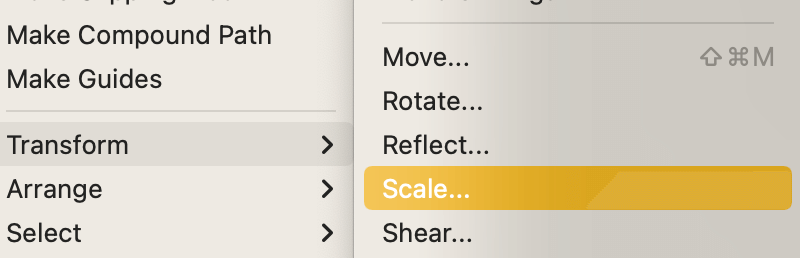
Mashtab opsiyasidan siz Uniform opsiyasining foizini kamaytirish orqali naqshni kichikroq qilishingiz mumkin. Faqat Transform Pattern opsiyasini belgilang va OK tugmasini bosing.

Sizning naqshingiz endi kichikroq koʻrinishi kerak.

Xulosa
Adobe Illustrator-da naqsh namunasini yaratish asosan rang namunasini o'chirish va siz yaratgan naqshlarni saqlashdir. Agar siz naqshlarni saqlamasangiz, ularni boshqa hujjatlarda ishlata olmaysiz. Shunday qilib, naqshlarni saqlashingizga ishonch hosil qiling.

